Запись из Firefox
Запись - лучшее решение для тех любителей музыки, которые всегда скачивают песни и, следовательно, тратят много денег. Поэтому я рекомендую вам замечательное приложение для записи на Mac. Как только вы получите его, вы почти получите весь музыкальный мир - так как вы можете использовать наш музыкальный рекордер Firefox для записи любых звуков Firefox на веб-сайте, если вы можете воспроизводить их в своем браузере, например Firefox. Когда вы воспроизводите музыку в Firefox, Ondesoft Audio Recorder для Mac запишет их, а затем сохранит в назначенной выходной папке. Затем вы можете слушать их в любом месте. Звучит потрясающе, верно?
Ondesoft Audio Recorder может записывать из двух различных типов источников, приложений и устройств. Если вы хотите записывать звуки из Firefox, вам следует выбрать окно «Приложение».
Запись такая удобная
Ваши записанные файлы будут автоматически сохранены в папке по умолчанию. Кроме того, приложение предоставляет панели инструментов с кнопками для быстрого доступа к записанным файлам:
Воспроизведение: Позвольте вам наслаждаться записанными песнями.
Показать: Предоставьте вам быстрый доступ к определенному файлу.
Советы:
Отсюда вы можете отправить файлы в iTunes прямо на iPod или записать их на компакт-диск. Теперь вы можете наслаждаться аудиофайлами в любом месте!
Вверх и вниз: настройте последовательность файлов.
Удалить: Опустить бесполезные файлы.
Как только запись начнется, файлы будут сгенерированы автоматически. Каждый с подробной информацией, включая имя файла, размер, продолжительность и дату создания.
Запись аудио потока из Firefox
Шаг 1: Добавьте приложение Firefox в качестве источника в главном окне.
Шаг 2: Настройте такие параметры, как выходной формат, профиль, включая кодек, битрейт, частоту дискретизации и каналы.
Шаг 3: Нажмите красную кнопку «Пуск», чтобы запустить Firefox. Если ваш Firefox уже запущен, вас могут попросить выйти и перезапустить.
Шаг 4: В Firefox воспроизводите звуки, когда поток запускает процесс записи. Вы можете приостановить или остановить запись в любое время.
Советы:
Когда вы приостанавливаете и начинаете снова, новый файл не создается, прежняя запись продолжается, хотя они могут быть разными песнями.
Если вы остановитесь и начнете снова, появится новый файл.
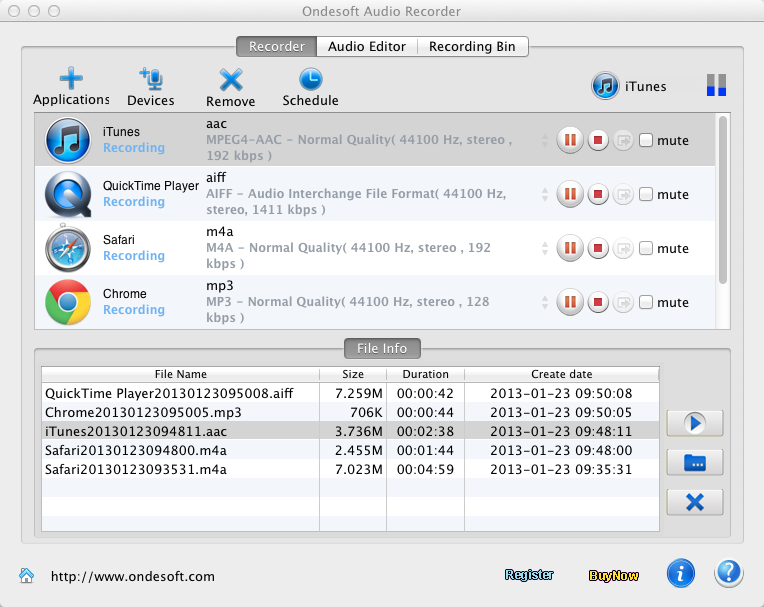
Sidebar
Горячие советы
Полезные советы
Подробнее >>- Как записывать музыку из Spotify на Mac?
- Как записать музыку MOG в MP3 на Mac?
- Как записывать аудио из Chrome на Mac?
- Как записать фильм QuickTime в MP3 на Mac?
- Как записывать аудио из Safari на Mac?
- Как записывать музыку с mog на Mac?
- Как записать вызовы voip на mac?
- Как записать музыку Deezer на Mac?
- Как записывать звук с BBC на Mac?
- Как записывать музыку из видео Facebook на Mac?
- Как записывать песни с интернет-радио на Mac?
- Как записать музыкальные видео YouTube в MP3 на Mac?
- Как конвертировать YouTube в mp3?
- Потоковый аудиорегистратор
- Сделать рингтон с YouTube



